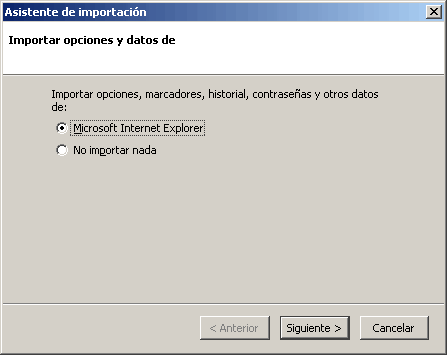Instalación de
Mozilla Firefox
Instalación de
Mozilla Firefox Instalación de
Mozilla Firefox
Instalación de
Mozilla FirefoxEl navegador Firefox está basado en el navegador Mozilla, que a su vez estaba basado en el navegador Netscape, uno de los primeros navegadores web. Puedes consultar un resumen de la historia y características de Firefox en la Wikipedia. En esta página se explica cómo conseguir e instalar Mozilla Firefox 1.5.0.3.
La página web oficial de Firefox en inglés es http://www.mozilla.org/products/firefox/ y la página en castellano es http://www.mozilla-europe.org/es/products/firefox/. La página oficial de descarga de Firefox es http://www.mozilla.org/products/firefox/all. En esta página, Firefox está disponible en muchos idiomas.
Actualmente (mayo de 2006), la última versión publicada es Firefox 1.5.0.3, publicada el 3 de mayo de 2006. Los enlaces siguientes permiten descargar Firefox 1.5.0.3 para Windows en castellano o catalán:
La primera versión de Firefox (Firefox 1.0) se publicó el 9 de noviembre de 2004. De esta versión se fueron publicando actualizaciones (24/02/05: 1.0.1; 22/03/05: 1.0.2; 15/04/05: 1.0.3; 11/05/05: 1.0.4; 13/07/05: 1.0.5; 19/07/05: 1.0.6; 20/09/05: 1.0.7) que corregían principalmente problemas de seguridad. La segunda versión de Firefox (Firefox 1.5) se publicó el 29 de noviembre de 2005. De esta versión se ha publicado hasta el momento tres actualizaciones (01/02/06: 1.5.0.1; 13/04/06: 1.5.0.2; 03/05/06: 1.5.0.3). La próxima versión de Firefox (Firefox 2.0) está prevista para agosto de 2006, aunque la experiencia indica que los plazos no suelen cumplirse.
Una característica de Firefox 1.5.X.Y es que el programa se actualiza automáticamente cuando se publica una nueva versión.
Haciendo doble clic sobre el instalador de Firefox, se pone en marcha el asistente de instalación.
La primera pantalla indica la versión de Firefox que se va a instalar. Hay que pulsar el botón Siguiente para instalar el programa o el botón Cancelar para no instalarlo.

La segunda pantalla muestra la licencia de usuario de Mozilla. Para continuar la instalación del programa hay que aceptar la licencia marcando el botón radio "Acepto los términos del acuerdo de licencia".
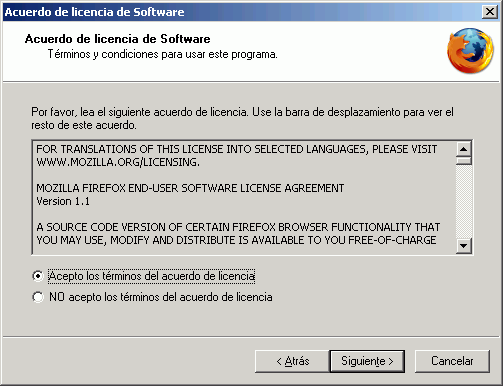
La tercera pantalla permite elegir el tipo de instalación. Aunque la instalación Estándar es suficiente, para este curso es preferible elegir la opción Personalizada:
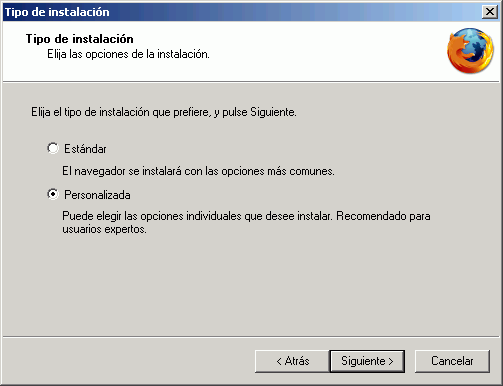
La cuarta pantalla indica el directorio donde se instalará el programa.
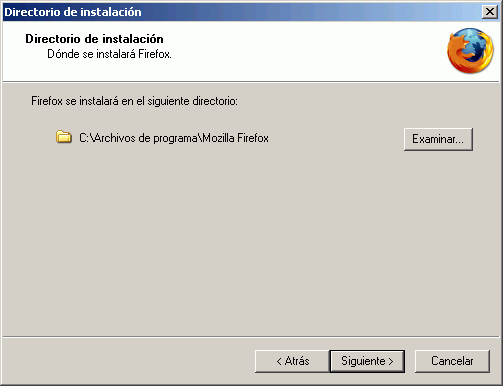
La quinta pantalla muestra los componentes adicionales incluidos en la instalación personalizada. Selecciona ambos (herramientas para desarrolladores y Quality Feedback Agent).
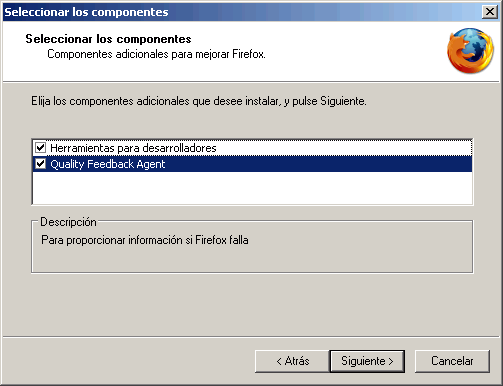
La sexta pantalla muestra los accesos directos que se van a crear.
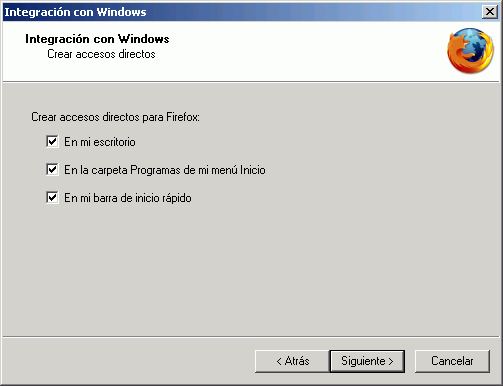
La séptima pantalla muestra las opciones elegidas en las pantallas anteriores.
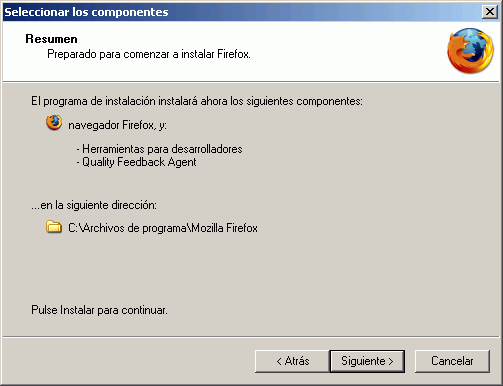
A continuación, se instalará Firefox (la instalación dura unos segundos).
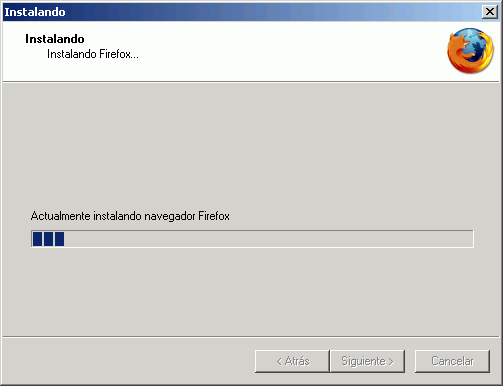
Una vez completada la instalación, se muestra la última pantalla.
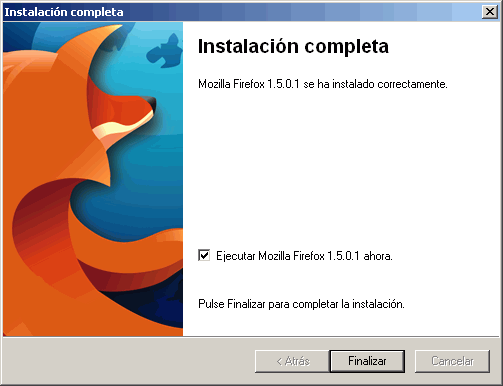
Al terminar la instalación y ponerse en marcha Firefox por primera vez, Firefox ofrece la posibilidad de importar los Favoritos de Internet Explorer (esta importación se puede realizar posteriormente).